Windows 11/10 にアップグレードしようとする場合、または Microsoft からの新しいアップデートにアップグレードしようとすると、インストールが失敗し、エラーが発生する場合があります。0x800704B8 – 0x3001A。 Microsoft は、0x800 の数字で始まる特定のアップグレード エラー コードは、一般的なオペレーティング システムのエラーを暗示していると述べています。これらは Windows アップグレード プロセスに固有のものではありません。いくつかの例には、デバイスが機能しない、タイムアウト、デバイスが機能しない、プロセスが予期せず停止するなどがあります。
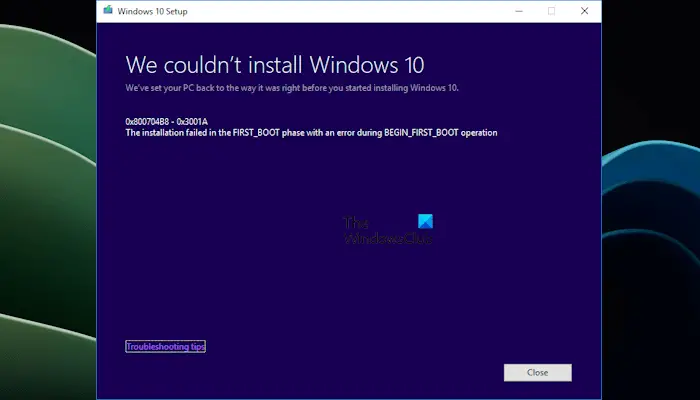
Windows ブートは複数のフェーズを経ますこれにより、コンピュータが危険にさらされないことが保証されます。 Windows Update エラー コードが表示された場合0x800704B8 – 0x3001A、これは、最初のブートフェーズ中に拡張エラーが発生したことを意味します。
Windows でのアップグレード プロセスが失敗し、次のようなエラー メッセージが表示された場合:
エラー0x800704B8 – 0x3001A
BEGIN_FIRST_BOOT 操作中にエラーが発生し、FIRST_BOOT フェーズでインストールが失敗しました。
この場合、トラブルシューティング ガイドを使用してすぐに問題を解決してください。
Windows Update エラー コード 0x800704B8 – 0x3001A
以下に説明する解決策を使用して、最初のブート段階でインストールに失敗したエラーを修正する方法を理解しましょう。
- ディスク容量を確認してください
- サードパーティのウイルス対策アプリケーションを無効化/アンインストールする
- すべての外部ハードウェアを取り外します
- クリーンブートを実行してから試してください
- ログ ファイルを検索します。
これらすべてのソリューションをさらに詳しく見てみましょう。
1]ディスク容量を確認してください
ディスク容量が少ないドライブに Windows をインストールしようとすると、インストールは失敗します。 Windows のアップグレードを実行する前に、ハード ドライブの空きディスク容量を確認する必要があります。システムには少なくとも 30 GB の空き領域が必要です。

以下の手順に従って、システムの空きディスク容量を確認できます。
- プレス '勝利+E' キーを押してファイル エクスプローラー ウィンドウを開きます。
- 左側のペインで、このパソコン。
- これで、Windows 11/10 をインストール/アップグレードするドライブを確認できるようになります。
ドライブに 30 GB 以上の空き容量がある場合は、安全にインストールを開始できます。ドライブの空き容量が不足している場合は、次のことを行う必要があります。スペースを空けるいくつかのフォルダーを削除または移動します。
2] サードパーティのウイルス対策アプリケーションを無効にする/アンインストールする
サードパーティ製のウイルス対策ソフトウェア アプリケーションが、コンピュータ システムへの Windows のインストール/アップグレード中に発生するエラー 800704B8 – 0x3001A の原因である可能性があります。アプリケーションを一時的に無効にするか、ソフトウェアを完全にアンインストールしてみる必要があります。場合によっては、サードパーティのセキュリティ ソフトウェアがプロセスに干渉し、このエラーが発生する可能性があります。
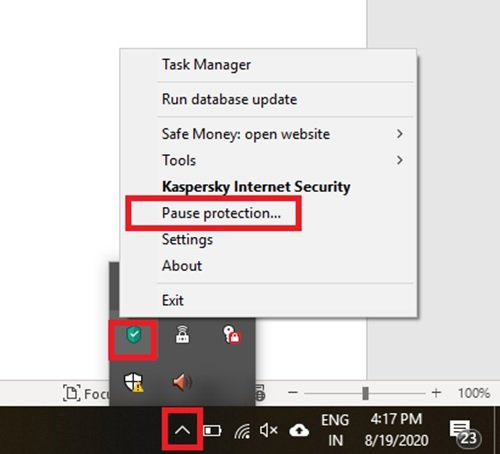
次の手順に従ってください。
- システム トレイにあるサードパーティ製ウイルス対策プログラムのアイコンを右クリックします。
- コンテキスト メニューのオプションから、「」を選択します。無効にする' または '一時停止保護'。
- 次に、ウイルス対策機能を無効にしておく期間を選択します。
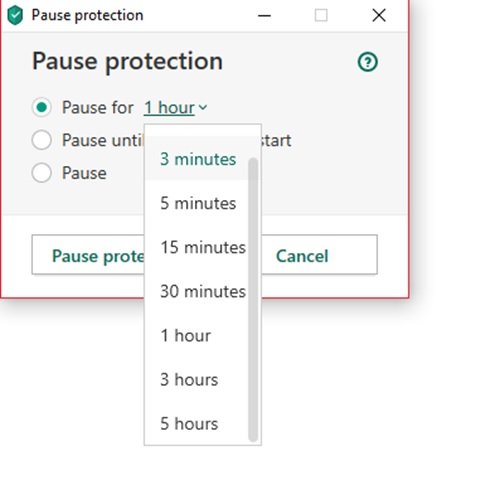
無効化に成功したら、インストール プロセスをもう一度実行して、エラーが解決するかどうかを確認します。
3] すべての外部ハードウェアを取り外します

このエラーを解決するには、システムに接続されている不要な外部デバイスをすべて取り外してみてください。システムに不可欠なマウス、キーボード、ディスプレイは含まれていないことに注意してください。
4]クリーンブートを実行します
サードパーティのバックグラウンド アプリケーションまたはサードパーティのサービスが Windows Update を妨害し、それが失敗の原因となっている可能性があります。このような種類の場合は、クリーン ブート状態で Windows Update を実行してみることができます。この場合、Windows Update はクリーン ブート状態で正常にインストールされるはずです。クリーン ブートでコンピュータを起動するそこで Windows Update を実行します。 Windows Update が正常にインストールされたら、クリーン ブート状態を終了できます。

Windows 11/10 でクリーン ブートを実行するには、次の手順を実行します。
- まず管理者としてシステムにサインインする必要があります。
- 次に、「」と入力します。msconfig」タスクバーの検索ボックスで、システム構成検索結果から。
- でシステム構成' ウィンドウで、' をクリックします。サービス「」タブをクリックし、「」を選択しますすべての Microsoft サービスを非表示にする。」
- 選択したら「」を押しますすべて無効にする'。
- ここで「」をクリックしてください。起動する'「システム構成」ウィンドウのタブをクリックし、「」を選択します。タスクマネージャーを開く'。
- 一度「」タスクマネージャー' ウィンドウが開き、すべてのスタートアップ項目をクリックしてから、'無効にする」。
- さて、「」を閉じてくださいタスクマネージャー」そして「」を選択してくださいわかりました' で '起動する「 」のタブシステム構成'。
注記– 管理者アカウントをお持ちでない場合は、作成する必要があります。このガイドを使用してください管理者アカウントを作成するには。
これでシステムを再起動すると、クリーン ブート状態になります。成功するかどうか試してみましょう。
5] ログファイルの検索
もう 1 つの方法として、「xxxxxxx_APPRAISER_HumanReadable.xml、setuperr.log、setupact.log」という名前のセットアップ エラー ログ ファイルを探します。
これらのログを検索して、ディスク容量に関連するインスタンスがあるかどうかを確認します。これは、「DISKSPACEQUERY: 最終的に必要なディスク容量の見積もり」に似ている可能性があります。
その場合、アップデートのインストールを完了するには、ハード ドライブ上のより多くのスペースが必要になります。
それだけです!エラー 800704B8 – 0x3001A が正常に修正されたことを願っています。
Windows Update のエラー コード 0x80070308 とは何ですか?
のエラー0x80070308これは、Windows コンピュータに累積的な更新プログラムをインストールするときに発生する Windows Update エラーです。このエラーには、システム イメージ ファイルの破損、Windows Update コンポーネントの破損など、さまざまな原因が考えられます。このエラーが原因でシステムに Windows Update をインストールできない場合は、Windows Update トラブルシューティング ツールの実行、修復などの修正を試すことができます。 SFC および DISM ツールの使用、Windows Update コンポーネントのリセットなどにより、システム イメージ ファイルを更新します。また、Microsoft Update カタログにアクセスして、そこから更新パッケージをダウンロードすることもできます。これで、Windows Update を手動でインストールできるようになりました。 Microsoft Update カタログから Windows Update をダウンロードするには、失敗した Windows Update の KB 番号を知っておく必要があります。
Windows Update のエラー コード 0x80070008 とは何ですか?
エラー コード 0x80070008 は Windows Update エラーです。このエラーが発生すると、次のメッセージが表示されます。
Windows Update のインストール中のエラー メッセージは、Windows Update をインストールするのに十分なメモリがコンピュータにないことを示します。このエラーを修正するには、ディスク クリーンアップ ツールを実行して領域を解放したり、Windows Update トラブルシューティング ツールを実行したりすることができます。また、Microsoft Update カタログから Windows Update をダウンロードして手動でインストールすることもできます。
関連するエラー:






![Windows マウスのダブルクリックとシングルクリック [修正]](https://rele.work/tech/hayato/wp-content/uploads/2022/04/Windows-Mouse-double-clicking-on-single-click.jpg)